Instalirajte i konfigurirajte Connected Field Service za Azure IoT Hub
Slijedite korake u ovom članku da biste postavili Connected Field Service za korištenje s Azure IoT Hub.
- korak 1: Implementacija resursa Connected Field Service i Azure iz ARM predloška
- 2. korak: Stvaranje instance davatelja usluga IoT-a
- 3. korak: postavljanje krajnja točka IoT-a
- korak 4: Autorizirajte vezu s aplikacijom Azure
- korak 5: Ažurirajte devicerules.json
- 6. korak: pokrenite poslove Azure Stream Analytics
Važno
Tablica očitanja uređaja više nije dostupna. Oslanjao se na Azure Time Series Insights, koji je umirovljen 7. srpnja 2024. Saznajte više: Migracija s uvida u vremenske serije.
Preduvjeti
Imate sigurnosne uloge Administrator sustava i Administrator IoT.
Imate aktivnu Azure pretplatu s privilegijama za stvaranje resursa i usluga.
Savjet
Slike koje sadrže ikonu koja izgleda ovako:  mogu se proširiti kako bi se prikazalo više detalja. Odaberite sliku kako biste je proširili. Da biste je zatvorili, pritisnite tipku Esc.
mogu se proširiti kako bi se prikazalo više detalja. Odaberite sliku kako biste je proširili. Da biste je zatvorili, pritisnite tipku Esc.
Implementacija resursa Connected Field Service i Azure iz ARM predloška
Upotrijebite predložak Azure Resource Management (Azure Resource Manager) za implementaciju Azure IoT Hub i povezivanje s okruženjem Field Service.
Odaberite Implementiraj u Azure na stranici https://github.com/microsoft/Dynamics-365-Connected-Field-Service-Deployment.
Odaberite pretplatu na Azure.
Odaberite grupu resursa ili je stvorite.
Postavite regiju na istu regiju kao i okruženje Field Service.
Unesite jedinstveni naziv svoje tvrtke ili ustanove i URL tvrtke ili ustanove okruženja Field Service.
Odaberite neobavezne resurse koje želite implementirati.
- Odaberite Implementacija SQL poslužitelja za ( Power BI neobavezno) i unesite SQL poslužitelj i vjerodajnice za Power BI stvaranje vlastitih izvješća.
Odaberite Pregled + stvaranje.
Prije nego što nastavite, provjerite je li implementacija dovršena.
Stvaranje instance davatelja usluga IoT-a
Prijavite se na Dynamics 365 i otvorite aplikaciju Connected Field Service.
U Connected Field Service idite na područje Postavke .
Odaberite Davatelji usluga, a zatim odaberite Novo.
Unesite sljedeće podatke:
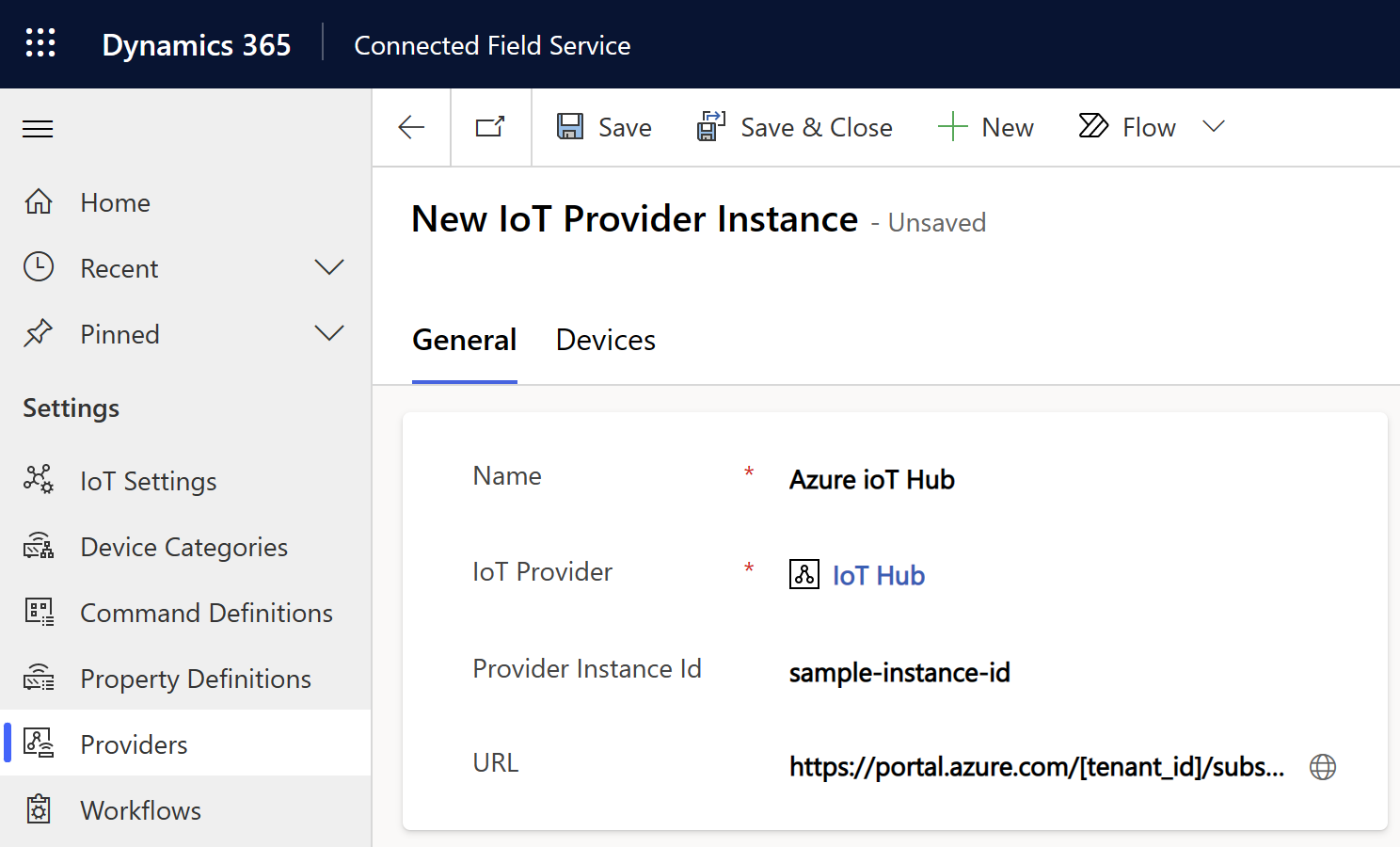
- Naziv: Naziv grupe resursa u Azure u koju ste implementirali IoT resurse
- IoT Provider: IoT davatelj za IoT Hub
- ID instance davatelja usluga: naziv resursa IoT Hub koji ste implementirali u grupu resursa u Azure
- URL: URL pregleda za grupu resursa na portalu Azure, na primjer.
https://portal.azure.com/[tenant_id]/subscriptions/[subscription_id]/resourceGroups/[resource_group_name]/overview
Odaberite Spremi.
Ažurirajte postavke za novu instancu davatelja usluga.
U području Postavke odaberite IoT Postavke>IoT Postavke davatelja usluga.

Za zadani davatelj IoT usluga odaberite instancu davatelja IoT koju ste stvorili.
Odaberite Spremi i zatvori.
Za kasniji korak pronađite redak Instanca davatelja IoT u
msdyn_iotproviderinstancetablici i kopirajte GUID.
Postavljanje IoT krajnja točka
Za ovaj korak morate znati naziv hosta za prostor naziva Sabirnica servisa implementiran u vašu grupu resursa.
Preuzmite Power Platform CLI i instalirajte ga.
Otvorite CLI i pokrenite Plugin Registration Tool (PRT) pomoću naredbe
pac tool prt.U prozoru PRT odaberite Stvori novu vezu.
U odjeljku Prikaz popisa dostupnih tvrtki ili ustanova odaberite Office 365.
Odaberite Prikaži popis dostupnih tvrtki ili ustanova, a zatim odaberite Prikaži napredno.
Odaberite regiju svog okruženja Field Service, unesite svoje vjerodajnice za Field Service, a zatim odaberite Prijava.
Ako imate pristup većem broju tvrtki ili ustanova Dynamics 365, odaberite naziv tvrtke ili ustanove s kojom želite surađivati.
Ažurirajte krajnja točka servisa IoT Message.
Nakon što se povežete s tvrtkom ili ustanovom, pronađite i odaberite krajnja točka usluge IoT Message Service.
Odaberite Ažuriranje.
Za adresu prostora naziva unesite naziv hosta prostora naziva Sabirnica servisa u alat za registraciju dodatka, s prefiksom
sb://; na primjer,sb://myServiceBusNamespace.servicebus.windows.net.U resursu prostora naziva Sabirnica servisa idite na Redovi čekanja i pronađite red čekanja s nazivom koji završava na
-crm. Kopirajte puno ime i unesite ga kaoNaziv teme u Alat za registraciju dodatka.Za Format poruke odaberiteXML .
U resursu prostora naziva Sabirnica servisa idite na Pravila>zajedničkog pristupa RootManageSharedAccessKey.
Kopirajte naziv i zalijepite ga u SaS Key Name.
Kopirajte primarni ključ i zalijepite ga u SAS ključ.
Odaberite Spremi.

Autorizirajte vezu s aplikacijom Azure
Prijavite se na svoj Azure račun i idite na portal Azure.
Idite na Grupe resursa i pronađite grupu resursa u koju ste implementirali IoT Hub.
Odaberite i uredite commondataservice resursa veze API-ja.
U odjeljku Općenito odaberite Uredi API vezu, a zatim odaberite Autoriziraj.
Prijavite se s vjerodajnicama Dynamics 365 koje koristite za prijavu u svoje okruženje Connected Field Service.
Mogu se razlikovati od vjerodajnica koje koristite za prijavu na portal Azure.
Odaberite Spremi.
Ažuriranje devicerules.json
Posao Analitika toka implementiran u vašu grupu resursa odnosi se na datoteku s nazivom devicerules.json. Ova datoteka definira pravilo koje stvara IoT upozorenja.
Da biste koristili pravilo, prenesite datoteku devicerules.json . Morate reproducirati točnu strukturu direktorija da bi ogledno upozorenje funkcioniralo.
Preuzmite datoteku
devicerules.jsoniz GitHub repozitorija.Otvorite grupu resursa na portalu za administratore Azure i odaberite račun za pohranu implementiran u vašu grupu resursa.
Odaberite Spremnici, a zatim stvorite spremnik pod nazivom
devicerules.Otvorite novi spremnik
devicerulesi odaberite Prenesi.Pronađite i odaberite
devicerules.json.Proširite odjeljak Napredno. U polje Prenesi u mapu unesite 2016-05-30, a zatim odaberite Prenesi.
Otvorite novu mapu
2016-05-30i odaberite Prenesi.Pronađite i odaberite
devicerules.json.Proširite odjeljak Napredno. U polje Prijenos u mapu unesite 22-40, a zatim odaberite Prenesi.
Pokretanje poslova Azure Stream Analytics
Na portaluAzure idite na Grupe resursa i pronađite grupu resursa na koju ste implementirali IoT Hub.
Odaberite svaki posao Analitika toka i na kartici Pregled odaberite Pokreni.
Spremni ste za prosljeđivanje podataka između Azure IoT Huba i Dynamics 365 da biste koristili Connected Field Service.
